기 타 선*님 PE 바탕화면 바로가기를 3단계로 진행을 하여 보았습니다..
2018.08.11 15:52
선우님께서 지난 사용기에 댓글에 생각하고 계신바를 아래처럼 설명을 하여 주셨습니다...
가령 첫 부팅에서 PC를 복구할수 있는 가장 기초적인 pe의 기능으로 사용을 하게하고
두번째는 네트워크를 선택적으로 마운트 하여 웹 검색을 가능하게 하며
세번째는 미디어 및 문서작성, 이미지 편집 기능을 마운트 하여 광범위하게
사용할수 있는 pe를 구상은 하고 있는데 아직은 많은 어려움이 있습니다.
바쁘신 와중에서..PE 관련하여서 많은 생각을 하고 계시네요...선우님의 열정은..따라갈수가 없습니다...
선우님...언제나 응원하고 있습니다..아자!! 화이팅입니다
초보인 제가..선우님께서 간략하게 적으신 내용으로 모든것을 파악할수는 없을것입니다...
정확인...어떤것을 원하시는지는 알수는 없지만...저도 궁금해서...선*님 작품으로..한번 적용을 하여 보았습니다
혹시 선우님의 글을 보시고 좋은 아이디어가 있으신분은..조언을 부탁드립니다
개인적으로 궁금한것이 있었습니다...
"첫 부팅에서 PC를 복구할수 있는 가장 기초적인 pe의 기능으로 사용" 에서...저처럼..백업,복원 프로그램만 있고...컴퓨터 아이콘이나
탐색기,시작메뉴를 사용하지 못하는 정도의 강력한 제한이 있는것인지...아니면..백업관련 프로그램들이 있고...탐색기등은 모두 사용할수
있는지입니다.
제한의 강도에 따라서 상황이 많이 달라질것 같습니다
"네트워크를 선택적으로 마운트 하여 웹 검색을 가능" 에서 크롬과 원격만 되면 되는지가 궁금합니다... 이미..크롬은 프로그램이 있어서
바로가기만 있으면 되지만..다른 프로그램들이 더 필요하고..지금처럼...7z으로 묶어서 압축해제를 하거나 wim으로 만들어서 마운트를
한다면 복잡해질것 같습니다
크롬과 원격제어만 필요하면..바로가기로 간단히 해결이 되어서 편한데요..
제한의 강도나..첫번째, 두번째에 사용가능한 프로그램등이 먼저 선정이 되어야...3단계로 진행하는것이 모습을 갖출수가 있을것 같습니다
나중에 선*님께서 완성을 하시면 어떤 모습일까 많이 궁금합니다
아래는..선*님 글을 보고..초보인 제가....선*님 작품으로 그냥 3단계로 나누어서 아이콘만 추가되게 하여 본것입니다.
초보가..엉뚱한 생각을 하고 진행을 하였네 하여 주십시요. 아마 고수님들이시라면..더 멋진 방법도 있을것 같습니다.
저의 경우 카멜님의 RSPASC1.47 작품을 3번 실행시켜서..바탕화면 바로가기 만들었습니다.
1. boot.wim 안에 있는 기본적인 백업프로그램들을 카멜님의 작품으로 바로가기를 만들게 하였습니다..
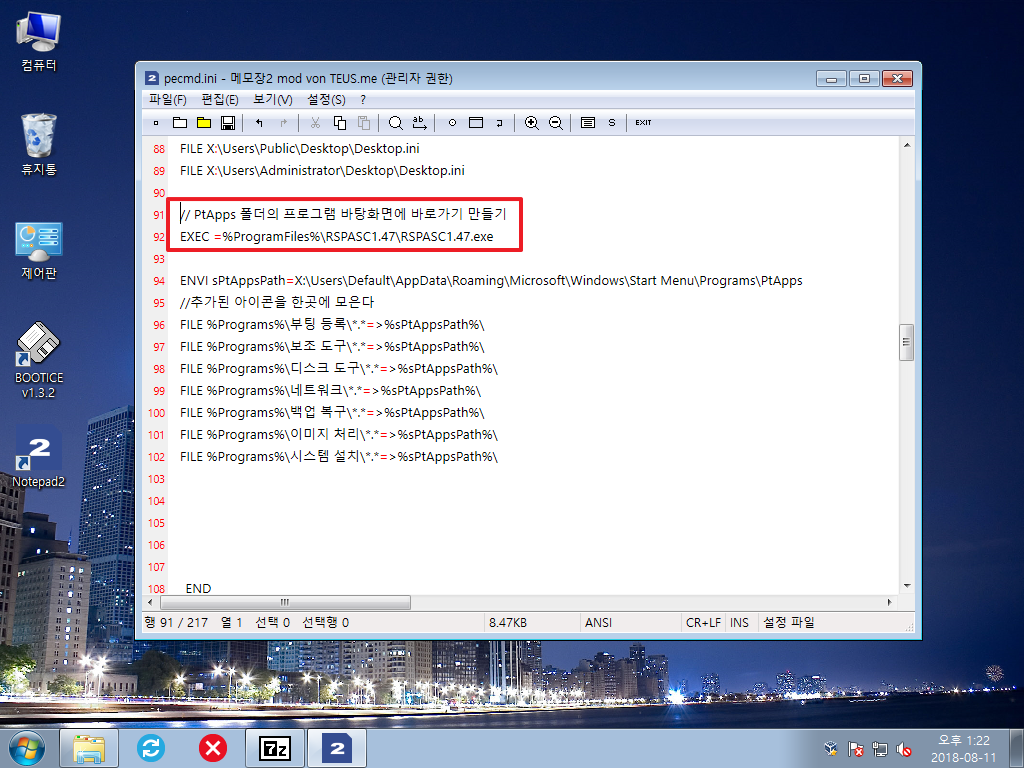
2. export.exe는 맨 마지막 단계에서 실행하는것이어서 크롬과 SDI 바로가기 추가를 위해서..export1.ini를 만들고 아래처럼 바탕화면에 바로기기를 만들었습니다..
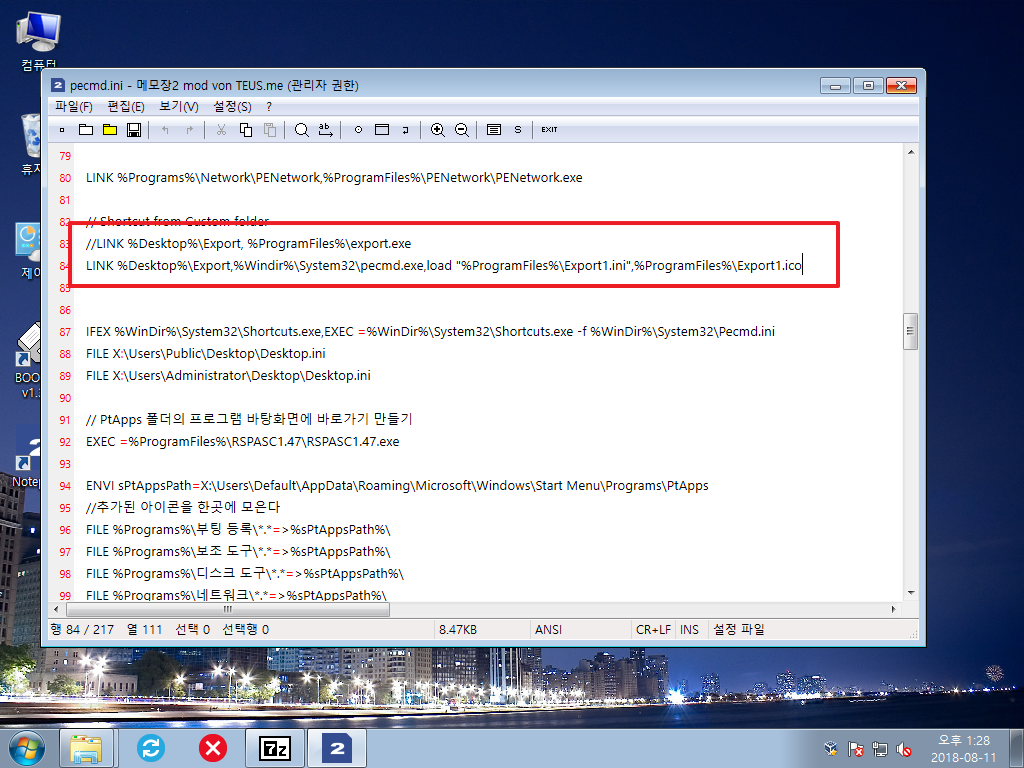
3. PENetwork.exe의 경우..pe 부팅때에는 실행하지 않고...크롬 바로가기를 만들때 실행을 시켰더니..설정을 하는지 한~~참이 지나서 실행이 되네요 그래서 pe가 부팅할때 백그라운드에서 실행이 되도록 하였습니다...네트워크 관련 설정이 pe부팅때 다 되는것입니다..무선은..빼고요..
이렇게 실행해 놓고(트레이 아이콘이 보이지 않습니다) 크롬 아이콘을 만들때 다시 실행하는것으로 하였습니다
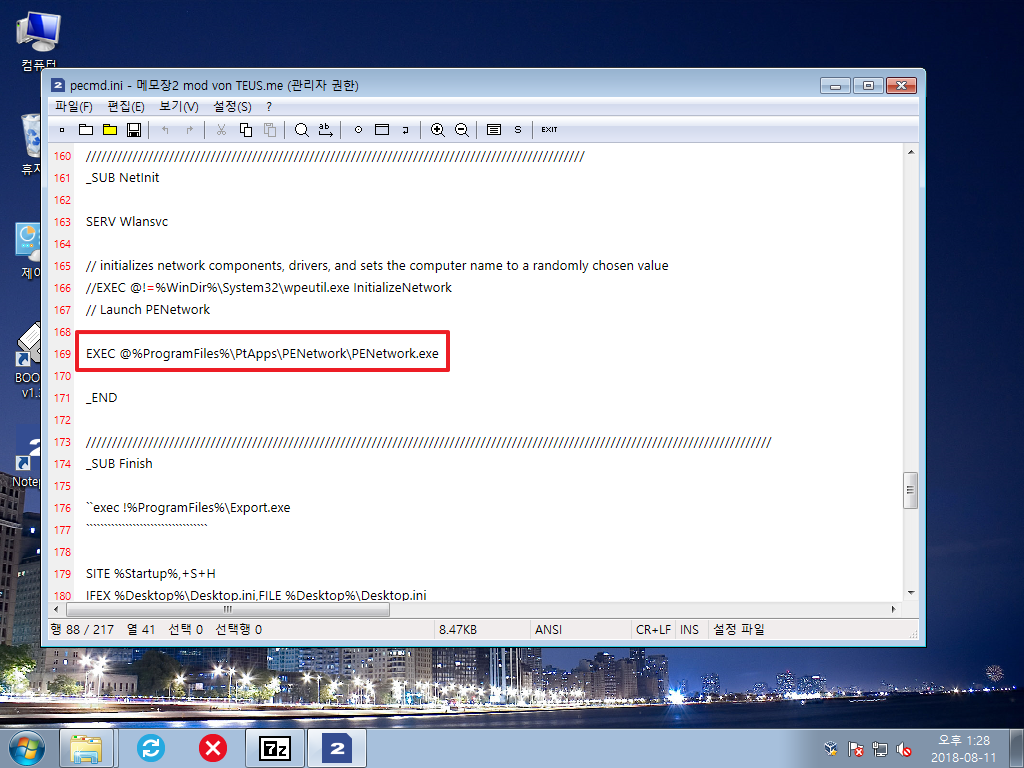
4. Export1.ini Export2.ini 2개가 추가가 되었습니다..바탕화면도..아이콘이 바뀔때마다 바꾸어 보았습니다.
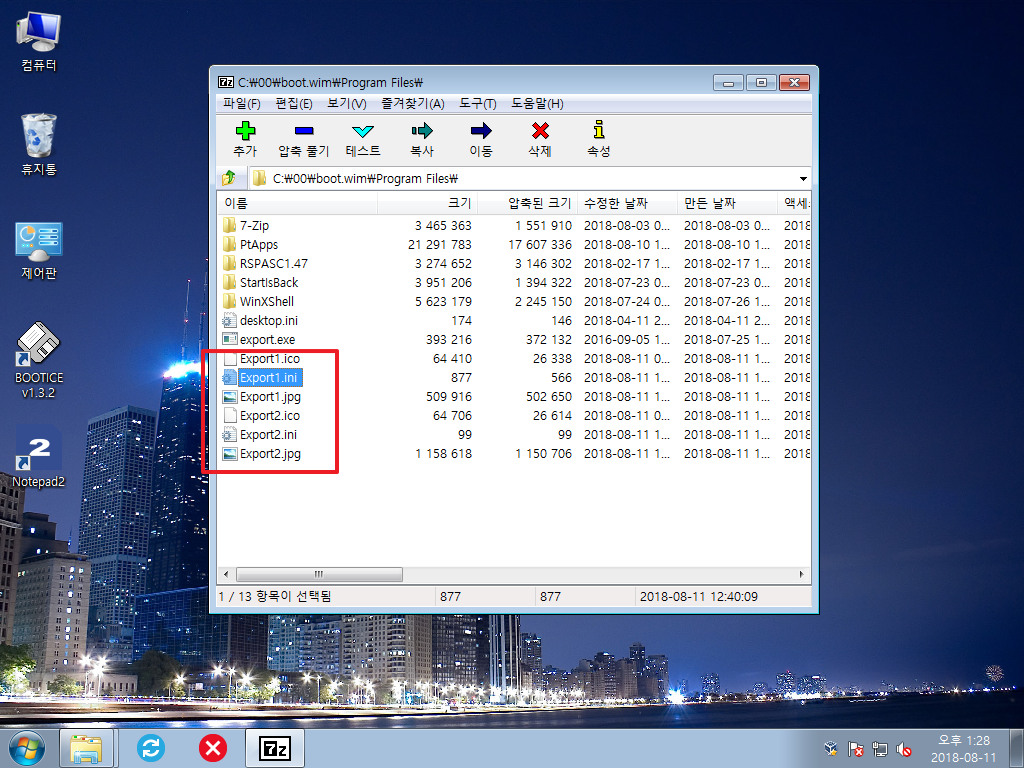
5. pe부팅후 Export 아이콘을 실행하면 바탕화면을 바꾸고, 이미 실행된 PENetwork.exe를 죽이고 다시 실행하고, 크롬, SDI 등의 바로가기를 만드는 ini입니다..export.exe 실행은 위해서 바탕화면의 아이콘도 바꾸고...export2.ini 바로가기를 만드는 작업도 합니다
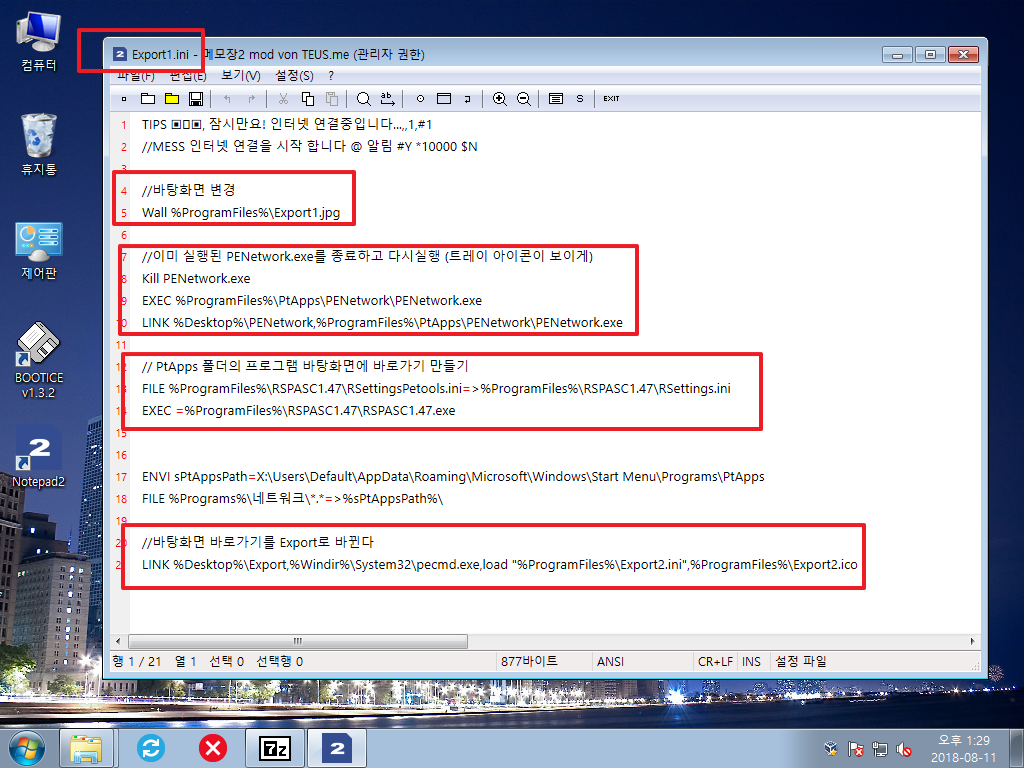
6. export2.ini는 간단합니다..바탕화면을 바꾸고...export.exe를 실행하는 일을 합니다..
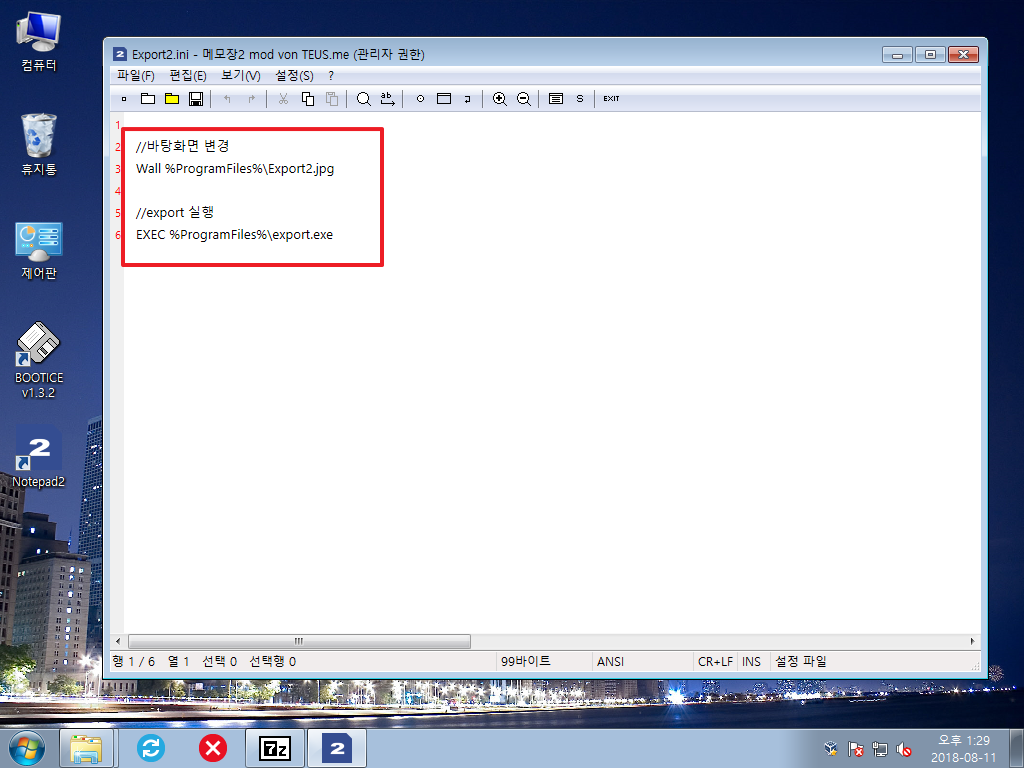
7. 7z파일을 풀고..바로기기를 만듭니다..기존에 사용했던 PETools 폴더용을 PtApps 폴더용 ini로 바꾸어서 실행을 합니다..
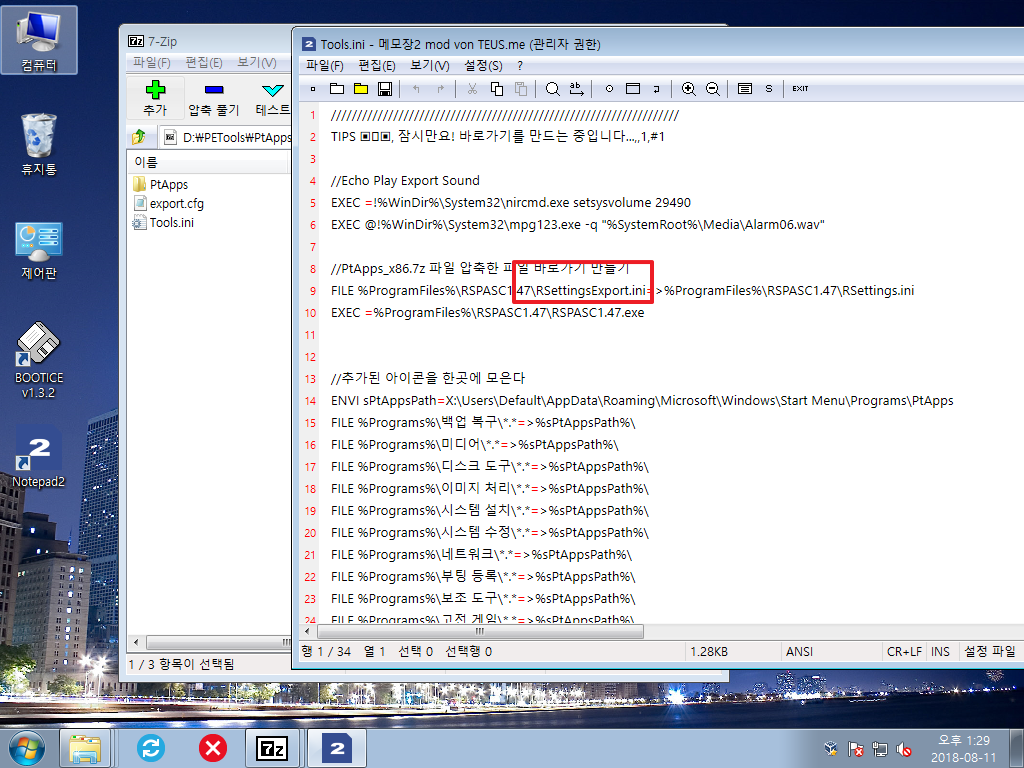
8. 처음 부팅화면입니다... 선우님께서 말씀하신 간단히 백업,복구용으로 아래의 프로그램중에서 몇개가 있어야 하는지를 정해야 할것 같습니다.
저의 경우는..시작메뉴도 사용 못하게 하고 내PE 아이톤도 없을 정도로 제한이 큽니다..
export.exe 아이콘이 화면을 최대화로 하는 아이콘을 이용을 했습니다.. 오른쪽 아래에 PENetwork.exe의 트레이 아이콘이 안보입니다
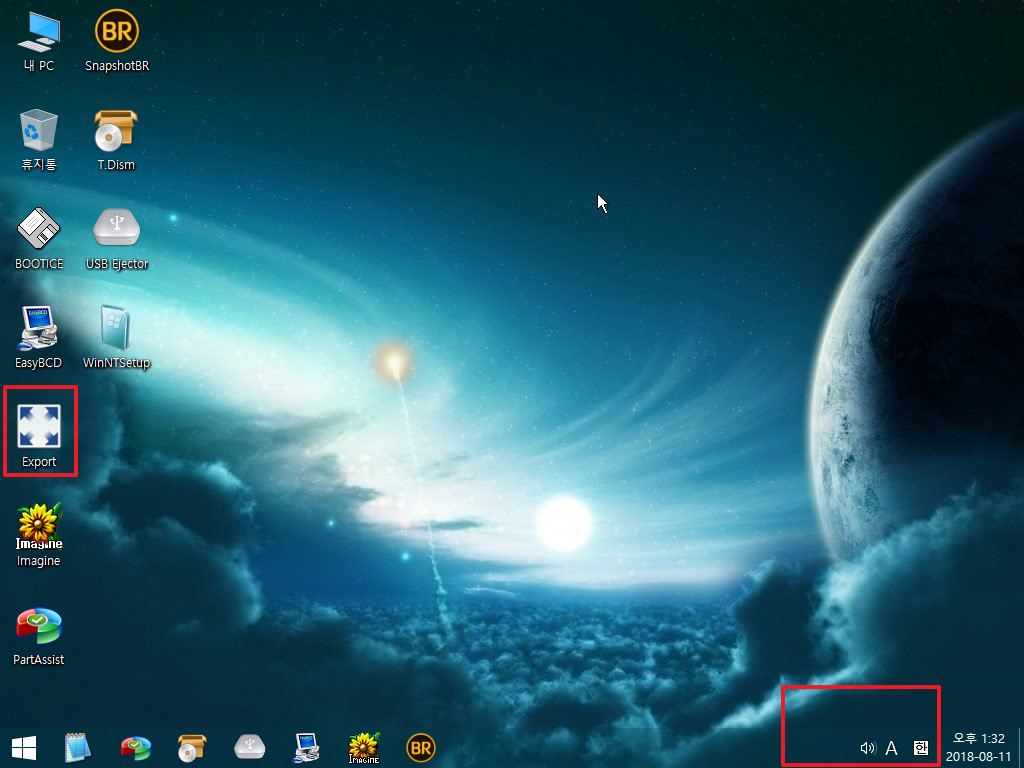
9. 실제는 PENetwork.exe 실행이 되어 있습니다..그래서 네트워크 설정등이 이미 되어 있습니다...바탕화면의 Export 아이콘을 클릭하면..이 PENetwork.exe 중지시키고..다시 실행을 합니다..
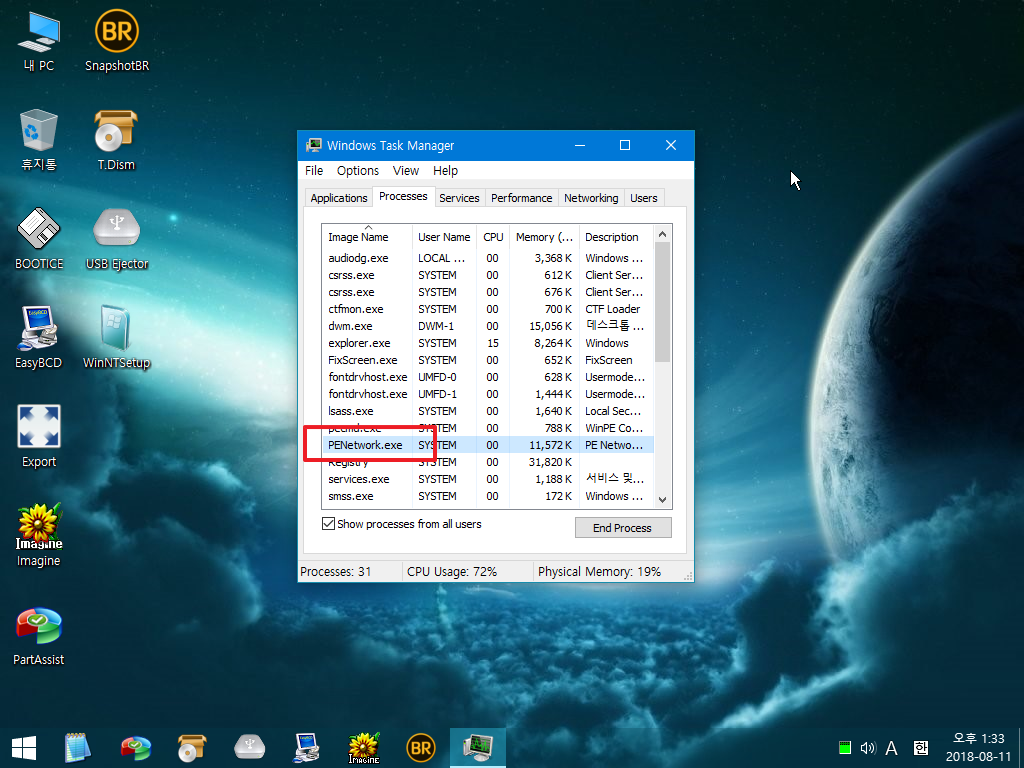
10. 바탕화면의 Export 아이콘을 클릭하면 먼저..바탕화면이 바뀝니다.
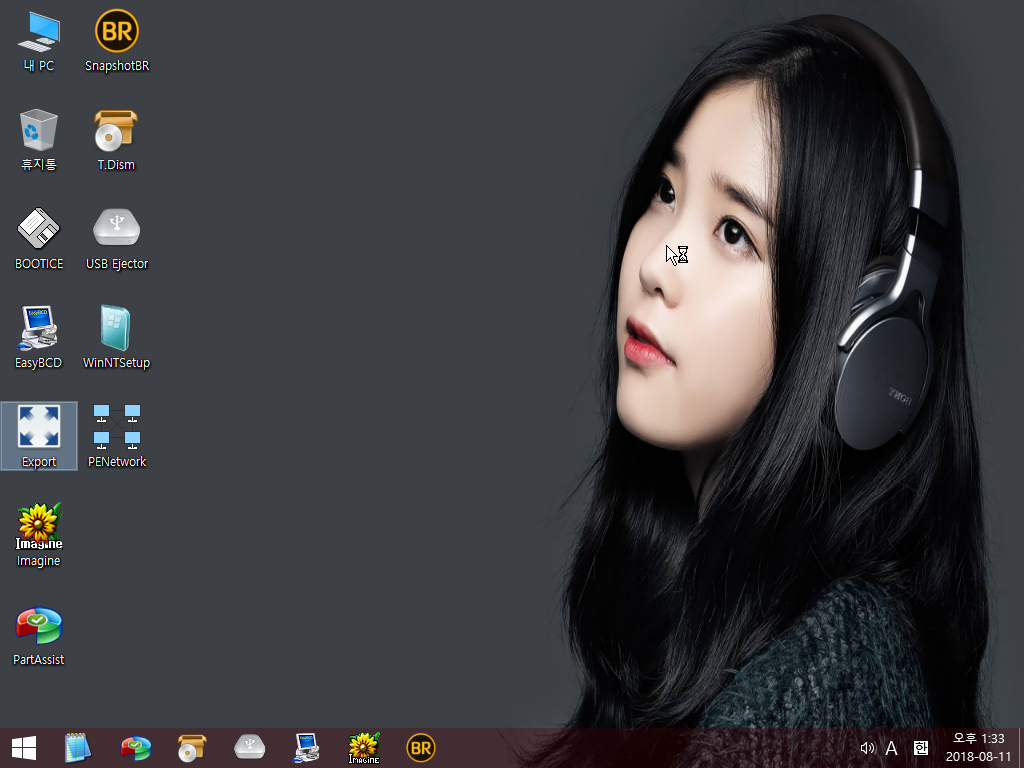
11. 인터넷 연결중이라고 아래에 안내글이 나옵니다..PENetwork.exe가 실행이 되었습니다..
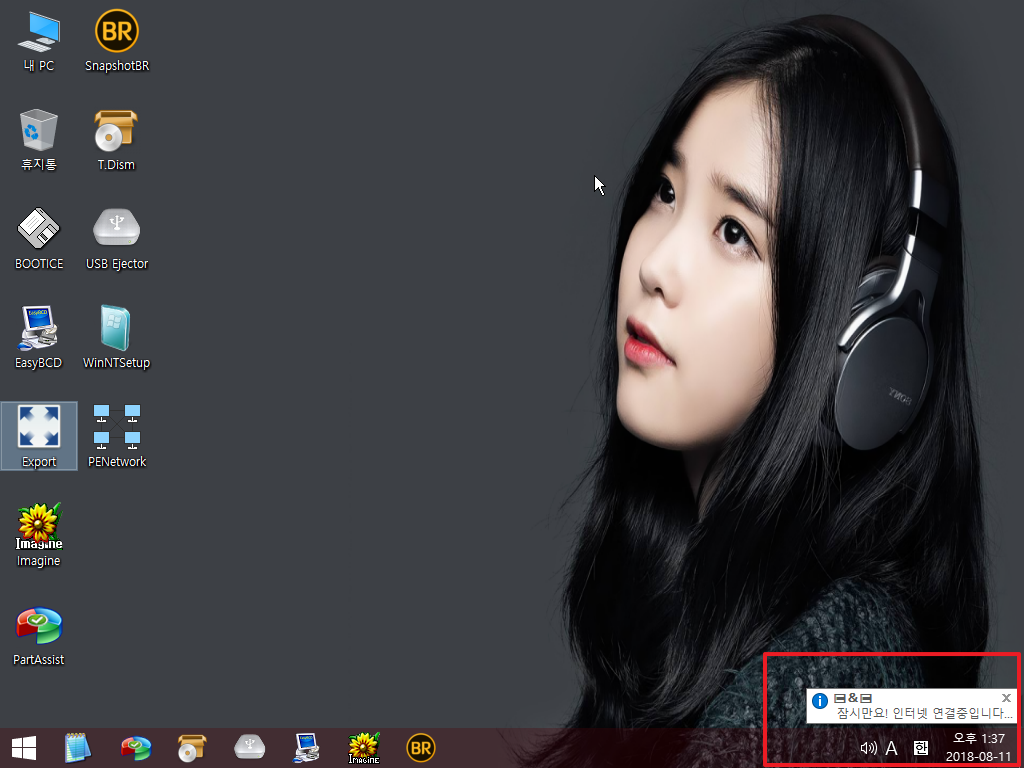
12. PETools 폴더에 있는 크롬과 SDI 아이콘이 바탕화면이 만들어졌습니다...넷북에서 테스트 할때에는 원격제어도 넣었었습니다..가상으로 파일을 옮기면서 빼먹었서 안보입니다.. PENetwork.exe가 새로 실행이 되어서 트레이 아이콘이 보입니다..
Export 아이콘도 바뀌었습니다..2단계를 진행하는 export2.ini로 연결이 되어 있습니다.
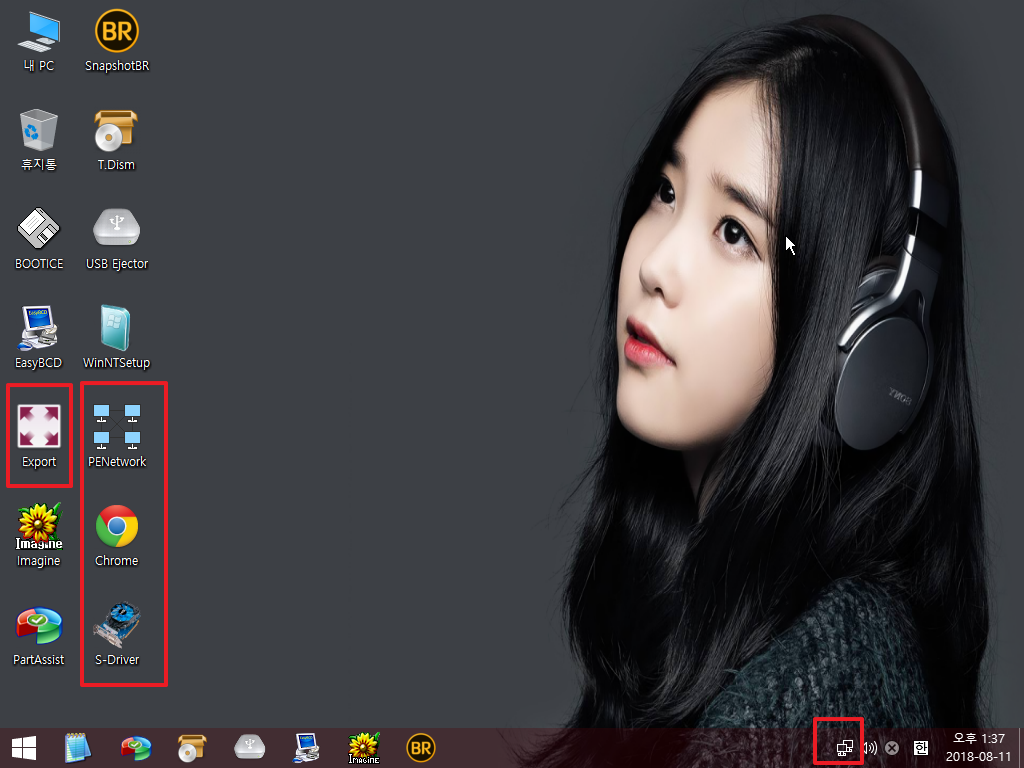
13. 크롬을 실행하여 보았습니다..
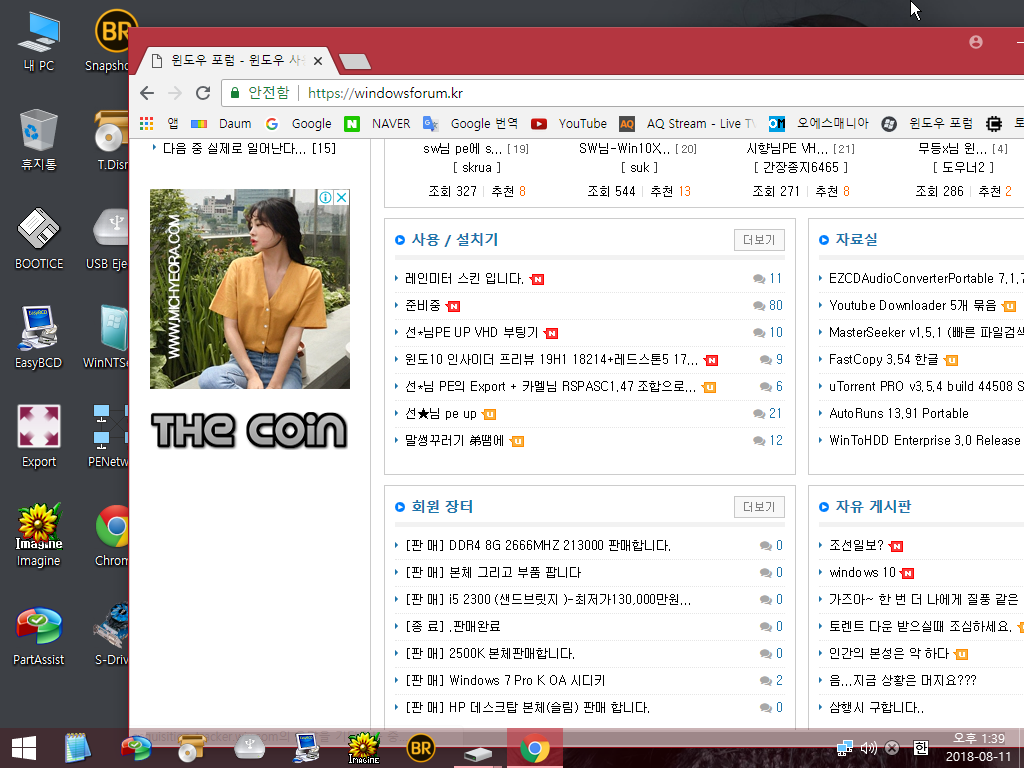
14. 2단계...Export 아이콘을 클릭을 하였습니다..바탕화면이 먼저 바뀌었습니다.. 오른쪽 아래에 메세지도 나옵니다..
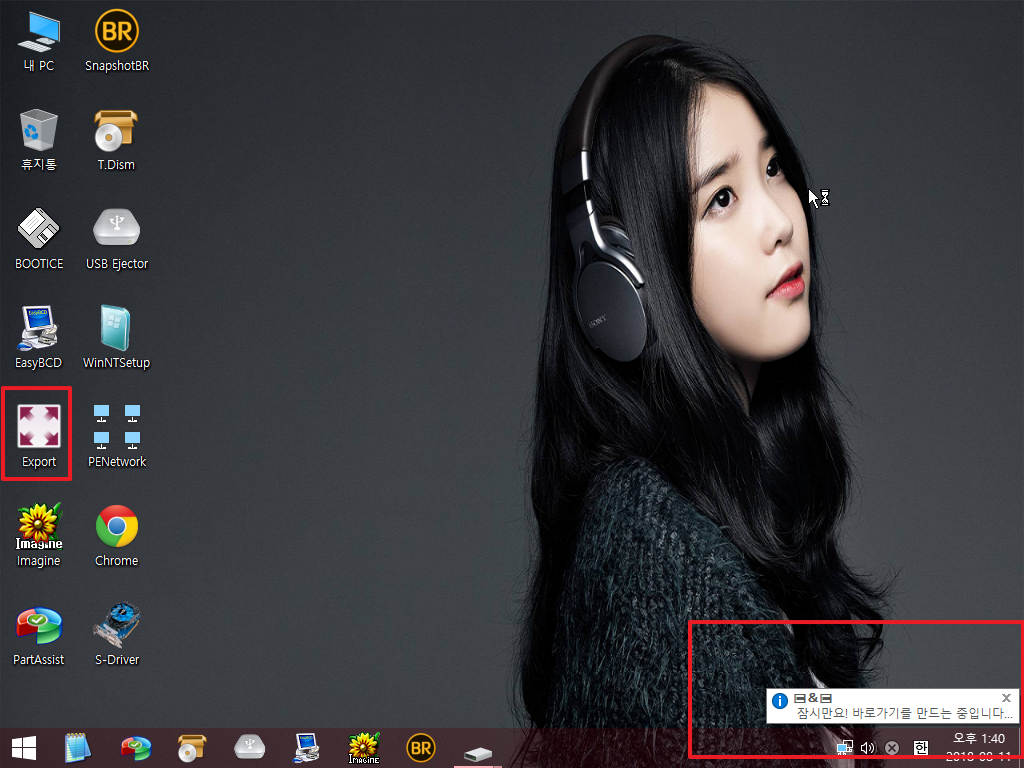
15. 7z파일이 압축이 해제되고 바탕화면에 아이콘들이 모두 만들어졌습니다..

16. PtApps 폴더도 확인을 하여 보았습니다.

17. 마우스 우클릭 메뉴에 바탕화면 아이콘 모두지음이 있어서 하여본것입니다..

18. 이 메뉴죠...모두표시를 하여 보겠습니다..

19. 다시 아이콘들이 보입니다...

20.마무리
선우님께서 남기신 댓글 내용을 정확인 알지 못하여서..초보가 상상으로 이렇게 진행이 될것 같다는 생각에 하여 보았습니다
1단계 인터넷이 관련이 보이는것은 이미 크롬등이 PETools 폴더에 있어서 바로가기만 추가를 하면 되어서..쉽게 진행이 되었습니다
혹시..전혀 다른 내용이더라도..그냥 웃으시면서 넘어가 주십시요
좋은 아이디어가 있으신분들이 계시면..이번 기회에 알려주시면..많은 분들도 좋은 아이디어를 활용하실수 있는 계기가 될것 같습니다
멋진 아이디어가 있으시면 부탁드립니다
초보의 어설픈...바탕화면 3단계였습니다..그냥 웃으시면서 넘어가 주십시요
시원한 토요일 되세요.
댓글 [6]
-
간장종지6465 2018.08.11 16:12
-
SHIELD 2018.08.11 18:01
왕초보님 대단하십니다 ^^ 응용정말 좋은데요 ^^
좋은 강의 또 한 수 배웁니다 ^____^ 포스팅해서 천천히 따라 해봐야겠습니다.
저는 이런생각조차 못 했습니다 export 응용이 가능하군요 ^_^
수고 많으셨습니다 많이 배웠네요 ^^ 즐거운 주말되시길 바랍니다
선우님/왕초보님 두분께 감사드립니다 ^^
-
skrua 2018.08.11 18:36
감사 합니다
자꾸 어려운 숙제만 주시는것 같습니다
수고 하셨습니다
-
ycs2328 2018.08.11 22:08
감사합니다
-
선우 2018.08.11 23:41
헉~~ 입문자는 그저 생각만 해보았는데 벌써 실제로 뼈대를 만들어 보셨군요 역시 왕초보님 다운 순발력이 아닌가 싶습니다
틈틈이 공부하는 입문자의 실력이 너무 보잘것이 없어서 머리속 생각만 해보았습니다 이미 기존pe에 적용된 멋진 작품들도
나와 있는걸로 알고 있습니다 분석하고 공부하는 차원에서 잠깐 생각만 해보았는데 입문자 에겐 쉬운일이 아니지요
귀중한 시간 내어 주시고 방향을 제시해 주셔서 감사드리고요 편안하신 주말밤 보내시길 바랍니다.^^*
-
왕초보 2018.08.12 13:20
어떤 것을 준비하고 계신지를 몰라서...개인적인 생각으로 하여 본것입니다...
편안하신 일요일 되시길 바랍니다..
| 번호 | 제목 | 글쓴이 | 조회 | 추천 | 등록일 |
|---|---|---|---|---|---|
| [공지] | 사용기/설치기 이용안내 | gooddew | - | - | - |
| 5615 | 윈 도 우| Win10PE_RS4_x64_SH_Admin 배려의 사용기 [20] | 복태취업했 | 1023 | 5 | 08-20 |
| 5614 | 기 타| 솔O님 Win10PE_RS4_x64_SH_Admin_0820 구경하기 [11] | suk | 989 | 9 | 08-20 |
| 5613 | 윈 도 우| 철x님의 Win10PE_RS4_x64_Admin pe 사용기 입니다. [16] | SHIELD | 1120 | 18 | 08-20 |
| 5612 | 기 타| 솔*님 PE에 프로그램 추가하기 [20] | suk | 1716 | 20 | 08-19 |
| 5611 | 소프트웨어| Bob.Ombs.Win10PEx64.v3.9 한글화사용기 [17] | 복태취업했 | 1274 | 9 | 08-18 |
| 5610 | 소프트웨어| Bob.Ombs.Win10PEx64.v3.9 boot.wim 한글화 시도 [11] | suk | 1820 | 14 | 08-18 |
| 5609 | 기 타| JJA-Win10_X64_PE-Ⅶ.wim 부팅 테스트 [8] | suk | 1435 | 14 | 08-18 |
| 5608 | 윈 도 우| 우연히 알게된 주주앤님의.pe [22] | 첨임다 | 2071 | 21 | 08-18 |
| 5607 | 윈 도 우| 윈도10 레드스톤5 인사이더 프리뷰 17741빌드 나왔네요 [8] | suk | 640 | 8 | 08-18 |
| 5606 | 윈 도 우| 윈도10 19H1 인사이더 프리뷰 18219 빌드 나왔네요 [7] | suk | 868 | 7 | 08-17 |
| 5605 | 소프트웨어| (수정3.1버전업)도광양회님_DWS 3.0 배포 중... [29] | 첨임다 | 2261 | 23 | 08-16 |
| 5604 | 소프트웨어| 도광양회님_Tweaker 정식버전 [18] | 첨임다 | 1639 | 15 | 08-16 |
| 5603 | 소프트웨어| 윈도우10 + Grub2 테스트 [13] | 집앞의_큰 | 1208 | 18 | 08-16 |
| 5602 | 윈 도 우| MDS님 RS4_x64_17134.228 설치 테스트 [8] | suk | 681 | 11 | 08-16 |
| 5601 | 윈 도 우| 10 rs4의 에어로글래스.. [15] |
|
2096 | 13 | 08-15 |
| 5600 | 윈 도 우| 윈도10 레드스톤5 인사이더 프리뷰 17738 빌드 나왔네요 [5] | suk | 853 | 6 | 08-15 |
| 5599 | 윈 도 우| 2018-08 Windows 정기 업데이트 나왔네요 [68] | suk | 3844 | 57 | 08-15 |
| 5598 | 윈 도 우| install.swm 을 3개의 iso 로 분할하여 설치하기 [11] | suk | 1510 | 18 | 08-14 |
| 5597 | 기 타| Ratiborus PE ; Russia [6] | 달리기 | 1896 | 5 | 08-14 |
| 5596 | 윈 도 우| 무*산님 INSTALL.WIM 입문초보 설치기 [48] | 선우 | 1271 | 25 | 08-12 |

사부님께서 제가 못한 대안 제시하셨나 봅니다. 감사합니다.